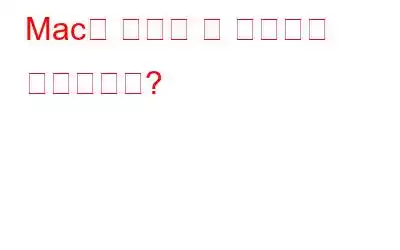블로그 요약 – Mac에서 애플리케이션을 제거하는 더 간단한 방법이 있다면 앱 제거 프로그램을 사용하는 것입니다. Mac 최고의 앱 제거 도구는 강력한 기능을 갖춘 고급 제거 관리자입니다.
불필요한 파일을 제거하여 컴퓨터를 정리하려고 시도해 본 적이 있습니까? 폴더 및 응용 프로그램? 관련 파일이 여전히 저장소에 남아 있을 수 있으므로 Mac 응용 프로그램을 제거하는 것은 쉽지 않습니다. Mac에서 애플리케이션을 완전히 제거하려면 Mac에 적합한 앱 제거 프로그램을 찾아야 합니다. 이 블로그에서는 최고의 Mac 앱 클리너를 선택하는 데 도움을 드리겠습니다. Mac에서 앱을 쉽게 삭제할 수 있는 고급 제거 관리자를 사용하는 것이 좋습니다.
Mac용 앱 제거 프로그램에 대한 최고의 앱 권장 사항-
Mac에서 프로그램을 제거하는 데 가장 적합한 앱, 즉 고급을 권장합니다. 관리자를 제거합니다. 모든 걱정을 해결하고 몇 분 안에 문제를 해결합니다. Advanced Uninstall Manager는 완전한 앱 제거를 위한 사용하기 쉬운 애플리케이션입니다. 모든 관련 파일과 함께 Mac에서 앱을 효율적으로 삭제할 수 있습니다. 또한 앱 삭제 여부를 확인하기 위해 앱 기록을 표시하는 기능도 함께 제공됩니다. 기타 주요 기능은 즐겨찾는 앱 목록에 추가하여 중요한 앱을 보호함으로써 애플리케이션을 관리하는 것입니다. 이러한 Mac 애플리케이션은 실수로 삭제되는 상황으로부터 안전합니다.
고급 제거 관리자의 주요 특징은 다음과 같습니다-
- < li aria-level="1">대시보드를 사용하면 앱을 완전히 제거할 수 있습니다.
- Mac에서 애플리케이션의 모든 데이터를 빠르게 감지합니다.
- 부팅 시간을 개선하기 위해 모든 로그인 항목을 나열하고 관리합니다.
- 즐겨찾는 앱을 제외하고 제거되지 않도록 제한합니다.
- 제거된 애플리케이션의 기록을 확인하세요.
- 기본 설정 창, 플러그인, 다운로드 등을 식별하고 제거할 수 있습니다.
- 남은 파일과 소속 데이터가 남지 않도록 검색 엔진이 개선되었습니다.
- macOS 12 Monterey를 포함한 최신 macOS 버전과의 호환성이 향상되었습니다.
고급 제거 관리자는 macOS 10.11 이상에서 사용할 수 있습니다. 다국어 지원이 포함되어 있으며 모두 $4.99의 매우 합리적인 가격으로 제공됩니다.
고급 제거 관리를 사용하여 Mac에서 애플리케이션을 제거하는 방법 어?
우리는 Mac에서 앱을 제거하는 데 사용되는 이 강력한 애플리케이션의 기능에 대해 논의했습니다. 이제 이 섹션에서는 애플리케이션의 직관적인 인터페이스가 어떻게 작동하는지 자세히 설명하겠습니다. 이제 아래 단계부터 시작해 보겠습니다. –
1단계: 아래 제공된 Mac App Store 링크에서 Advanced Uninstall Manager 다운로드 –
2단계: 고급 제거 관리자를 실행합니다. 홈 화면에서 제거 모듈로 이동합니다.
3단계: 스캔 시작 버튼을 클릭하면 스캔 프로세스가 시작되고 설치된 모든 애플리케이션이 표시됩니다. Mac에서. 또는 제거하려는 앱을 위 이미지에 표시된 원형 영역에 끌어다 놓은 후 남은 파일과 함께 앱을 즉시 제거할 수도 있습니다.
4단계: 원하는 애플리케이션을 선택하세요. 화면에 나타나는 목록에서 삭제하려면.
이제 파일 삭제 모듈로 이동하여 기본 설정 창, 인터넷/스포트라이트 플러그인 및 기타 쓸모 없거나 원하지 않는 항목을 선택할 수 있습니다. Mac에서 애플리케이션 콘텐츠를 검토한 후 다운로드합니다.
5단계: 삭제 버튼을 클릭하여 Mac 정리를 효과적으로 시작합니다.
7단계: 선택한 항목을 제거하시겠습니까?
계속하려면 예를 클릭하세요!
그게 다예요! 이는 고급 제거 관리자를 사용하여 관련 파일과 함께 Mac 응용 프로그램을 지우는 것이 얼마나 쉬운지 보여줍니다. Mac에서 원치 않는 애플리케이션을 제거하면 저장 공간을 즉시 복구하는 데 도움이 됩니다!
고급 제거 관리자로 더 많은 작업을 수행할 수 있나요?
Mac에서 애플리케이션을 제거하고 복원하는 것 외에는 무엇을 할 수 있나요? 저장 공간에서 Advanced Uninstall Manager는 다음을 수행할 수 있습니다.
a. 즐겨찾는 앱 기능으로 중요한 애플리케이션을 보호하세요.
b. 이러한 앱을 제거하면 알림이 표시됩니다.
c. 로그인 항목 관리:
- 앱을 실행한 다음 왼쪽 패널의 로그인 항목으로 이동하세요.
- 목록에서 로그인 항목을 추가하거나 제거하세요.
- Mac의 부팅 시간을 관리합니다.
라. 기본 설정 창, 플러그인 및 다운로드 지우기
- 고급 제거 관리자를 실행하고 파일 삭제 모듈로 이동합니다.
- 애플리케이션, 기본 설정 창에서 삭제할 수 있는 항목 목록을 확인하세요. , 플러그인 및 다운로드.
- 삭제 버튼을 누르고 불필요하게 점유된 저장 공간을 되찾으세요!
결론-
Mac용 최고의 앱 제거 프로그램은 Mac 애플리케이션 관리를 위한 완벽한 솔루션을 제공하는 고급 제거 관리자입니다. 이렇게 하면 응용 프로그램과 함께 모든 관련 파일이 한 번에 효과적으로 제거됩니다. 시간을 절약하고 Mac에서 관련 파일을 모두 찾는 데 드는 추가 노력을 덜어줍니다. 또한, 즐겨찾는 앱 기능을 통해 중요한 애플리케이션이 실수로 삭제되는 것을 제한합니다. Mac에서 로그인 항목 관리는 이 정말 멋진 응용 프로그램의 영광을 더해주었습니다. 지금 아래 링크에서 저렴한 가격으로 다운로드하세요.
이 기사가 Mac용 앱 제거 프로그램이 무엇인지 배우는 데 도움이 되기를 바랍니다. . 이 게시물을 더욱 유용하게 만들기 위해 이 게시물에 대한 여러분의 의견을 듣고 싶습니다. 귀하의 제안과 의견은 아래 의견 섹션에서 환영합니다. 소셜 미디어에 기사를 공유하여 친구 및 다른 사람들과 정보를 공유하세요.
여러분의 의견을 환영합니다!저희는 Facebook과 YouTube를 운영하고 있습니다. 문의사항이나 제안사항이 있으면 아래 댓글 섹션을 통해 알려주시기 바랍니다. 우리는 해결책을 가지고 다시 연락드리고 싶습니다. 우리는 기술과 관련된 일반적인 문제에 대한 해결책과 함께 팁과 요령을 정기적으로 게시합니다.
관련 주제-
2021년에 플레이해야 할 최고의 무료 Mac 게임 15개
Windows 10에서 다운로드할 수 있는 최고의 PC 무료 게임 10개
Android를 위한 최고의 멋진 수학 게임!
아이들이 더 빨리 배울 수 있는 10가지 타이핑 게임
읽기: 0